Раздел: Документация
0 ... 55 56 57 58 59 60 61 ... 84 Решение Воспользуйтесь адресом http://www.lostpassword.com/asterisk.htm и загрузите копию утилиты Asterisk Key. Она покажет вам пароль, скрывающийся практически за любой строкой звездочек. ОСТЕРЕГАЙТЕСЬ ПАРОЛЬНОЙ ПАМЯТИ БРАУЗЕРА INTERNET EXPLORER- Память на пароли, присущая браузеру Internet Explorer, — вещь удобная и в то же время опасная. Если к вашему компьютеру имеют доступ посторонние люди, они свободно могут войти на веб-сайт под вашим именем. Как лишить браузер Internet Explorer парольной памяти и удалить все хранящиеся в нем пароли — рассматривается в главе 8, в разделе «Черт побери! Кто-то украл мой пароль для входа на сайт!». Почему я не могу сохранить изображения в форматах GIF или JPEG? Проблема При попытках сохранить картинку из браузера Internet Explorer щелчком правой клавиши на изображении и выбором команды Save Picture As (Сохранить рисунок как) мне предлагается только формат .bmp, даже если файл представлен в формате .gif или .jpg. Неужели мой браузер IE совсем спятил? Решение Скорее всего, у вас переполнилась папка для временного хранения файлов Интернета. Вам следует ее очистить, выбрав команду Tools ► Internet Options (Сервис ► Свойства обозревателя), вкладку General (Общие), щелкнув на кнопке Delete Files (Удалить файлы), а затем щелкнув на кнопке ОК. Папка очистится, и вы получите возможность сохранить файл в соответствующем формате. Почему Internet Explorer не дает мне загрузить файл? Проблема Установив пакет обновлений Service Pack 2 для Windows ХР, я обнаружил, что Internet Explorer не может загружать файлы! Я слышал, что этот пакет предназначен для улучшения безопасности Windows, но это уж чересчур. Решение Похоже, Microsoft переживает нелегкие времена балансирования между безопасностью и простотой использования своих продуктов. Изначально новая улучшенная версия Internet Explorer, которую устанавливает SP2 (разумеется, без вашего на то согласия), не позволяет загружать из Интернета какие-либо файлы. Чтобы отменить эту глупую установку, нужно выбрать команду Tools ► Internet Options (Сервис ► Свойства обозревателя), щелкнуть на вкладке Security (Безопасность), щелкнуть на значке Internet (Интернет), а затем щелкнуть на кнопке Custom Level (Другой). В разделе Downloads (Загрузка) нужно щелкнуть на элементе Enable (Разрешить) переключателя File Download (Загрузка файла), а затем щелкнуть на кнопке ОК. Теперь вы сможете загружать файлы откуда угодно. УСКОРЕНИЕ ЗАГРУЗКИ С ПОМОЩЬЮ DAP- Если вы хотите ускорить и упорядочить процесс загрузки, воспользуйтесь утилитой Download Accelerator (DAP), разработанной Speedbit, которую можно получить по адресу http://www.speedbit.com. В начале загрузки файла она проведет поиск всех серверов, на которых он выложен, и выберет наиболее быстрый из них. Она даже может загрузить разные части файла с нескольких наиболее скоростных серверов одновременно, а затем собрать их воедино на вашем компьютере. Обычно при загрузке файлов неизбежны паузы, но благодаря множественным соединениям и расторопности DAP вы их практически не заметите. К тому же DAP сможет продолжить прерванную загрузку: если подключение будет нарушено, утилита при следующем подключении к Интернету начнет загрузку с того места, на котором она прервалась. Она способна работать по расписанию, позволяя получать файлы в ночное время или в ваше отсутствие. Утилита DAP поддерживается рекламодателями и распространяется бесплатно. За $29.95 вы можете получить версию, свободную от рекламных вставок и имеющую ряд дополнительных функций, позволяющих, в частности, извлекать отдельные файлы из ZIP-архивов. Обновленный IE позволяет выборочно назначать веб-сайты, с которых разрешена загрузка файлов. Чтобы воспользоваться этой функцией, не отключайте блокировку загрузки. Зайдя на веб-сайт, загрузку файлов с которого вы хотите разрешить, щелкните на информационной панели IE (которая появляется ниже адресной строки при блокировке загрузки или всплывающих окон) и выберите пункт Allow this page to download files (Разрешить загрузки с этой страницы) (рис. 5.17). ••J Reviews and free 1ownlo.« 1 Fte Edit View Favorites Tods Hefc 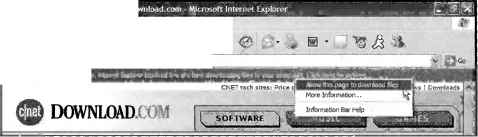 Рис. 5.17. Пакет обновлений Service Pack 2 для ХР автоматически блокирует загрузки, но вы можете разрешить загрузку с конкретных веб-сайтов ВЫКЛЮЧЕНИЕ ОКНА УВЕДОМЛЕНИЯ- При успешной загрузке файла Internet Explorer сообщает об этом в отдельном всплывающем окне. Но это напоминание может и надоесть: появляясь поверх текущего рабочего окна, оно не исчезает до тех пор, пока на нем не щелкнут мышью. Остановить его появление можно следующим образом: Запустите Редактор реестра. Перейдите к разделу HKEY CURRENT USER\Software\Microsoft\Internet Explorer\Main. Наведите указатель на параметр NotifyDownloadComplete, который находится на правой панели. Дважды щелкните на названии параметра и измените в поле Value data (Значение) «yes» на «по». Выйдите из Редактора реестра, закройте и снова откройте Internet Explorer. Для вступления изменений в силу, возможно, понадобится перезагрузка компьютера. Файлы cookie Избавление от файлов cookie Проблема Я знал, что люди жалуются на технологию cookie, применяемую в Интернете, но считал эту проблему надуманной, пока приятель не показал мне каталог, в котором хранятся файлы cookie. Я увидел сотни файлов, большинство из которых помогают рекламным веб-сайтам отслеживать мои путешествия по Интернету. Как мне от них избавиться? ВВЕДЕНИЕ В COOKIE- Исходные cookie создаются веб-сайтом, который вы просматриваете в данный момент. Веб-сайты часто используют эти cookie для автоматической регистрации, избавляя вас от ручного ввода имени пользователя и пароля, а также для своей настройки под ваши предпочтения. Обычно этот вид cookie не предназначен для вторжения в ваши личные данные. Сторонние cookie создаются веб-сайтом, который вы не просматриваете в данный момент. Они часто используются рекламодателями или рекламными сетями и зачастую посягают на информацию личного характера. Явное согласие означает, что вы конкретно сообщили веб-сайту о возможности использовать вашу информацию личного характера, обычно щелчком на кнопке или ссылке с надписью типа «Да, я согласен». Это равносильно вашему собственному выбору. Неявное согласие означает, что вы конкретно не сообщали веб-сайту, что хотите сохранить информацию личного характера в неприкосновенности. Решение Вы можете легко с ними разделаться. Выберите в IE команду Tools ► Internet Options (Сервис ► Свойства обозревателя), перейдите на вкладку General (Общие), щелкните на кнопке Delete Cookies (Удалить cookie), а затем щелкните на кнопке ОК. (Netscape и другие браузеры имеют для этих целей аналогичные средства.) Разумеется, эти крайние меры не помешают будущим cookie затаиться на вашем компьютере. Вы должны понять, что cookie имеют свои положительные и отрицательные стороны. Эти крохотные текстовые файлы, внедряемые на ваш компьютер вебсайтами, могут использоваться для отслеживания вашей работы в Интернете, 0 ... 55 56 57 58 59 60 61 ... 84
|
